- Samenvatting :
- Wat zijn MKV en MP4?
- Wat is MKV?
- Wat is MP4?
- MKV vs. MP4: Voordelen & Nadelen
- MKV vs. MP4: Platform Compatibiliteit
- MKV vs. MP4: Ondersteunde video’s / audio’s
- MKV vs. MP4: Kwaliteit
- MP4 vs. MKV: Welke is beter?
- Hoe MKV te converteren naar MP4 of vice versa
- MKV naar MP4/MP4 naar MKV: Online Conversie
- Cloudconvert
- Online-Convert
- MKV naar MP4/MP4 naar MKV: Desktop Conversie
- MiniTool Video Converter
- MiniTool MovieMaker voor Windows
- VLC voor Mac
- Bottom Line
- MKV vs MP4 FAQ
Samenvatting :

MKV vs. MP4: welke is beter voor uw video? Als deze vraag je bezighoudt, zal dit bericht je helpen. We zullen MKV en MP4 apart introduceren en je vervolgens het verschil tussen MKV en MP4 laten zien. De conversies tussen hen worden ook geïntroduceerd.
Zoals u weet, zijn er verschillende soorten digitale multimedia-containerformaten zoals AIFF, AVI, WAV, TIFF, FLAC, ASF, FLV, MKV, MP4, OGG, RM, en meer. Je kunt niet al deze formaten tegelijk gebruiken. Maar je wilt altijd de hoogste kwaliteit en de laagste bestandsgrootte video formaat container te gebruiken. Dus, moet je een keuze te maken.
MiniTool Software heeft een aantal vergelijkingen tussen verschillende soorten video formaten en deze inhoud kan u helpen een betere keuze te maken tussen de verschillende video formaten.
Deze vergelijkingen omvatten, maar zijn niet beperkt tot:
- FLAC VS WAV: Wat is het verschil tussen hen?
- AVI VS MP4: Wat zijn de verschillen en hoe te converteren?
- M4V VS MP4: Wat zijn de verschillen en hoe te converteren?
- …
In dit bericht zullen we het vooral hebben over MKV vs MP4 in verschillende aspecten, waaronder het verschil tussen MKV en MP4, de conversies tussen MP4 en MKV, enz.
Wat zijn MKV en MP4?
Voordat je deze twee video types vergelijkt, moet je eerst weten wat ze zijn.
Wat is MKV?
MKV, ook bekend als Matroska (Matroska Multimedia Container), is een gratis en open-standaard container formaat. Het werd in 2002 gecreëerd door Steve Lhomme, een onafhankelijke (maar binnenkort Google) ontwikkelaar.
Als Matroska, omvatten de bestandsextensies .MKV voor video (die al dan niet ondertitels en audio kan bevatten), .MK3D voor stereoscopische video, .MKA voor alleen audio-bestanden, en .MKS voor alleen ondertitels.
Een MKV-bestand kan een onbeperkt aantal video-, audio-, beeld-, of ondertitelsporen in één bestand bevatten. Het wordt gebruikt om gangbare multimedia-inhoud op te slaan, zoals films of TV-programma’s. Het is vergelijkbaar met andere soorten multimedia containers zoals AVI (Audio Video Interleave), MP4 (MPEG-4 Part 14), of ASF (Advanced Systems Format). Maar het is volledig open in specificatie, met implementaties die meestal bestaan uit open-source software.
Wat is MP4?
MP4, dat ook bekend staat als MPEG-4 Part 14, is een digitaal multimedia container formaat dat vaak wordt gebruikt om video en audio op te slaan. Daarnaast kunnen er ook andere soorten gegevens in worden opgeslagen, zoals ondertitels en stilstaande beelden. Net als andere moderne containerformaten ondersteunt MP4 streaming via Internet.
Het MPEG-4 Part 14-bestand heeft slechts één bestandsnaamextensie en dat is .mp4. Het is een standaard die als onderdeel van MPEG-4 is gespecificeerd. Hoewel er meer dan 20 verschillende MPEG-standaarden zijn, is MP4 nog steeds de meest gebruikte video-container vanwege zijn veelzijdigheid in de toepassing.

In dit bericht laten we u zien wat MXF- en MP4-bestanden zijn, en hoe u ze kunt openen. We laten ook zien hoe u MXF effectief naar MP4 kunt converteren.
MKV vs. MP4: Voordelen & Nadelen
MKV en MP4 zijn beide video-containers. Beide hebben hun eigen voor- en nadelen. Hier zijn de referenties waarin u wellicht geïnteresseerd bent:
De voordelen van MP4 (inclusief de nadelen van MKV relatief)
- Het MP4-bestand heeft brede ondersteuning in browsers, besturingssystemen en mediasoftware. Het kan video’s van hoge kwaliteit leveren voor bijna alle besturingssystemen. Maar als u video naar een webbrowser wilt streamen, is MKV niet levensvatbaar.
- Een MP4-bestand is kleiner dan een equivalent MKV-bestand. Dit betekent dat het uploaden of downloaden van een MP4-bestand niet lang zal duren. Bovendien zal het niet veel ruimte innemen op uw data-opslagapparaat.
- Het MP4-formaat heeft steun gekregen van de branchevereniging en is door de keuring gekomen om het een ISO-standaard te maken. Terwijl zelfs het MKV-formaat al vele jaren wordt gebruikt, zijn de specificaties van Matroska nog steeds in ontwikkeling.
- De videospeler die vooraf is geïnstalleerd in het mobiele apparaat zal eerder MP4-bestanden ondersteunen.
De voordelen van MKV (inclusief de nadelen van MP4 relatief)
- Het MKV-formaat is een open formaat dat geen licentie-eisen nodig heeft. MKV bestanden worden dus breed ondersteund in veel vrije software.
- Het MKV formaat ondersteunt bijna alle soorten codecs. Terwijl als je MP4 gebruikt, moet je de codecs van een derde partij te krijgen.
- Het MKV-formaat ondersteunt meer functies, zoals meerdere tracks en ondertitels. Het is beter dan het MP4-formaat in dit opzicht.
- Het MKV-formaat kan een betere keuze zijn voor langetermijnbewaring vanwege het volledig open karakter telt in zijn voordeel en bestanden zelf-documenterende functie. Maar als u een video-containerformaat wilt gebruiken voor archivering op lange termijn, moeten bekende codecs en bijlageformaten worden gebruikt.
MKV vs. MP4: Platform Compatibiliteit
Voor zowel videobewerkingssoftware als afspeelapparaten, heeft MP4 een betere compatibiliteit dan MKV. Als u video’s wilt uploaden naar uw YouTube, zou MP4 de beste keuze moeten zijn.
Naast, vanwege zijn kleine formaat en veelzijdigheid, is MP4 ook uw beste keuze voor video’s die zijn geoptimaliseerd voor mobiele apparaten. Misschien staat de vooraf geïnstalleerde mediaspeler op een mobiel apparaat niet toe dat u een MKV-bestand afspeelt. U kunt een hulpprogramma van derden installeren om het werk te doen.
MKV vs. MP4: Ondersteunde video’s / audio’s
De typische combinatie van MP4 is H.264 (x264) / Xvid / MPEG4 video’s gemengd met AAC / MP3 Audio. MKV ondersteunt de verliesloze FLAC-audio. Maar het MP4-formaat ondersteunt het niet.
Het MKV-bestand ondersteunt selecteerbare SSA ondertiteling en audiotracks. Maar MP4 ondersteunt ze niet.
MKV vs. MP4: Kwaliteit
Door de compatibiliteit met extra functies, talrijke audiotracks en ondertitelsporen, heeft MKV een grotere omvang dan MP4. Dit betekent echter niet dat MP4 van mindere kwaliteit is dan MKV. Zowel MKV als MP4 zijn container formaten die dezelfde video en audio kunnen inkapselen.
MP4 vs. MKV: Welke is beter?
MP4 of MKV, wat is beter voor uw video’s? Er is geen vast antwoord.
Elk videoformaat heeft zijn voordelen voor speciale gevallen, maar niet zo goed voor andere situaties. Bijvoorbeeld, MP4 wordt veel gebruikt om video’s af te spelen op een webbrowser en het heeft minder bestandsoverhead. Terwijl MKV meer geschikt is voor het converteren van DVD’s en Blu-Ray discs naar videobestanden.
De belangrijkste factor voor videokwaliteit in MP4 vs. MKV is de codec. MKV ondersteunt meer codecs, waardoor er meer opties beschikbaar zijn. U moet er echter voor zorgen dat de codec die u kiest betrouwbaar en beschikbaar is voor de software die u gebruikt. Als u bijvoorbeeld liever Google’s geavanceerde codec VP9 gebruikt, kunt u beter MKV kiezen in plaats van MP4.
Al met al moet u een geschikte videoformaatcontainer kiezen op basis van uw werkelijke vereisten.
Klik om te tweeten
Hoe MKV te converteren naar MP4 of vice versa
Hier komt een ander onderwerp: conversies tussen MKV en MP4. Voor uw speciale gebruik, moet u misschien MKV converteren naar MP4 of vice versa. U moet speciale video-converters gebruiken om de klus te klaren.
Wanneer u zoekt naar hoe MKV naar MP4 te converteren of hoe MP4 naar MKV te converteren op het internet, kunt u merken dat er zo veel keuzes zijn. Als u niet weet welke betrouwbaar en gemakkelijk te gebruiken is, kunt u deze hulpmiddelen proberen die we in de volgende inhoud zullen introduceren.

Wilt u uw MKV-video converteren naar MP4, MP3, AVI, enzovoort? In deze post tonen we u top 8 MKV-converters om de conversie uit te voeren.
MKV naar MP4/MP4 naar MKV: Online Conversie
Cloudconvert
Cloudconvert kan uw verschillende soorten videobestanden converteren naar het formaat dat u online wilt gebruiken. U kunt uw video bestanden selecteren van uw PC, Google Drive, Dropbox, en OneDrive, en vervolgens de video converteren naar uw opgegeven formaat. Bovendien kunt u deze tool ook gebruiken om URL naar video te converteren.
Hier is een gids over hoe MKV te converteren naar MP4 / MP4 naar MKV:
1. Ga naar de officiële site van cloudconvert.
2. Selecteer het bronvideoformaat en het outputvideoformaat op de werkbalk voor het converteren die zich rechtsboven op de pagina bevindt.

3. Klik op de pijl omlaag van de knop Bestanden selecteren en selecteer de locatie waarvandaan u het bron-MKV-bestand wilt importeren. Hier, neem van mijn Computer als voorbeeld. Selecteer vervolgens het bestand op uw computer.

4. Als u meer dan één bestand tegelijk wilt converteren, kunt u op Add more Files (Meer bestanden toevoegen) klikken om ze op hun locatie te selecteren. U kunt ook op de knop Gereedschap klikken om verdere instellingen te maken, zoals videocodec, profiel, ondertitels en meer.

5. Wanneer alles is voorbereid, kunt u op de knop Converteren klikken om het conversieproces te starten.
6. Het hele conversieproces zal enige tijd in beslag nemen. Gelieve geduldig te zijn. Wanneer het klaar is, kunt u op de Download knop klikken om een geschikte plaats te kiezen om het op te slaan. Daarna kunt u direct gebruik maken van het gedownloade MP4 bestand.
Online-Convert
Online-convert is een snellere video converter. Het stelt u ook in staat om video’s te converteren van uw computer, Dropbox, en Google Drive naar het formaat dat u wilt gebruiken. Daarnaast, URL naar video is ook beschikbaar. U kunt zelfs drop de video naar de pagina voor conversie.
1. Ga naar de officiële site van online-convert.
2. Selecteer Converteren naar MP4 in de Video converter
3. Klik op Go.
4. Klik op Bestanden kiezen en selecteer het bronvideobestand van uw computer. Als u wilt dat uw video van een ander station te selecteren, kunt u gewoon klikken op de bijbehorende knop op de pagina. Vervolgens begint deze tool met het uploaden van het geselecteerde videobestand.

5. Indien nodig kunt u ook uw speciale instellingen maken met behulp van de instellingsopties op de pagina.
6. Klik op de knop Conversie starten om het conversieproces te starten.
7. Wanneer de conversie is voltooid, kunt u op Downloaden klikken om de video op een geschikte locatie op te slaan.
Klik om te tweeten
MKV naar MP4/MP4 naar MKV: Desktop Conversie
MiniTool Video Converter
MiniTool Video Converter is de eerste tool die het proberen waard is voor de conversies tussen MKV en MP4. Het is een volledig gratis programma. U kunt op de volgende knop drukken om deze software te krijgen.
Gratis Download
Na het downloaden en installeren van deze software op uw computer, kunt u deze gids volgen om een video formaat conversie uit te voeren:
Voorstel dat u MP4 wilt converteren naar MKV.
1. Open MiniTool Video Converter.
2. Klik op de knop Plus van de software en voeg vervolgens de doelvideo toe aan de software.

3. Klik op de knop met de pijl omlaag die zich naast Alle bestanden omzetten naar bevindt en selecteer vervolgens MKV in de sectie Video. Vervolgens moet u de videoresolutie selecteren om verder te gaan.
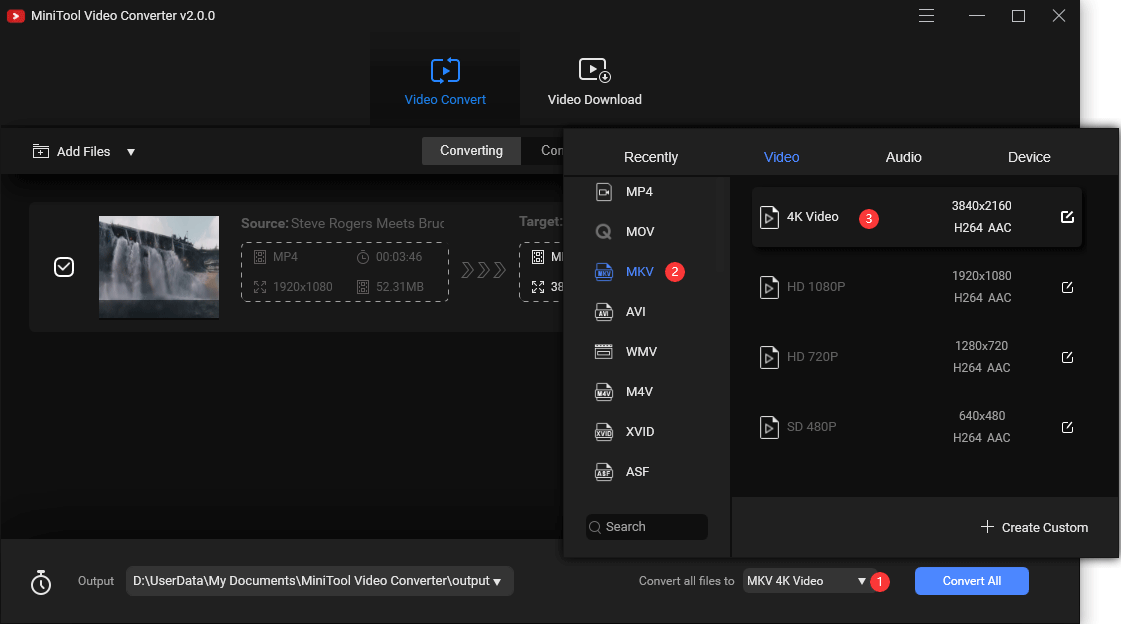
4. Er is een standaard opslaglocatie voor de software. Als u deze niet wilt gebruiken, kunt u op de knop met de pijl omlaag klikken naast Uitvoer om een pad te selecteren op basis van uw vereisten.
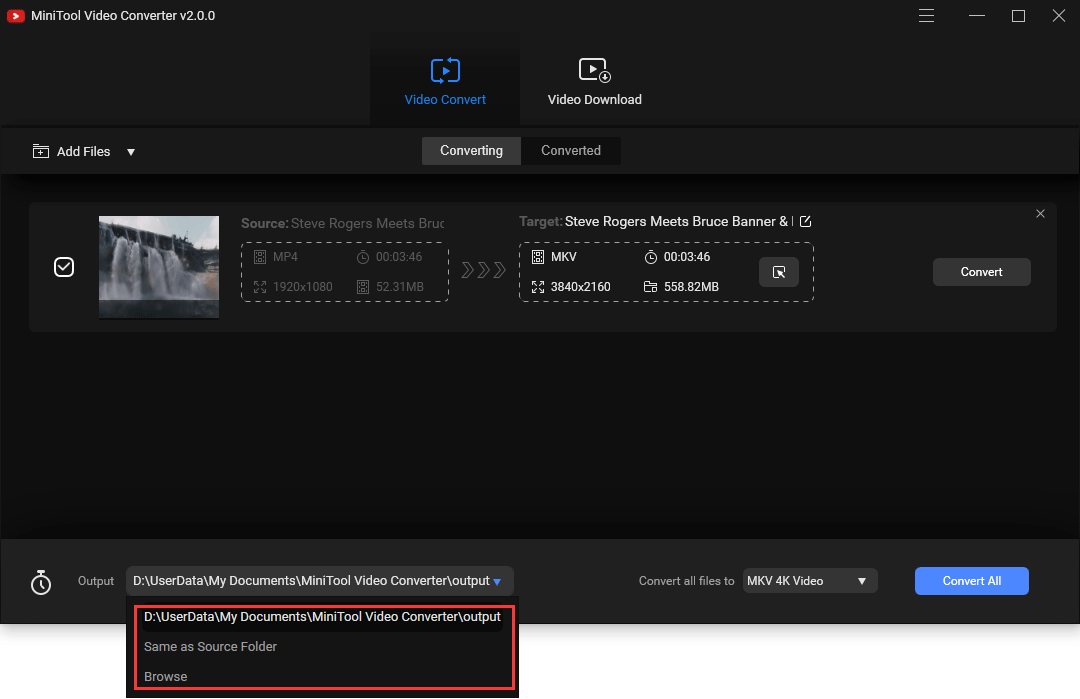
5. Klik op Alles converteren om het conversieproces te starten.
Wanneer het conversieproces is voltooid, hebt u toegang tot de opslaglocatie om de geconverteerde video direct te gebruiken.
MiniTool MovieMaker voor Windows
MiniTool MovieMaker is een andere beschikbare videoconversietool die kan worden gebruikt op Windows 10/8/7. U kunt het gebruiken om veel dingen te doen, zoals videocompositing, videoconversies, videoclip en meer. Het is een gratis tool. U kunt op de volgende knop drukken om deze software te krijgen en vervolgens op uw computer te installeren.
Gratis downloaden
Na het installeren van deze software, kunt u deze stappen volgen om MKV naar MP4 te converteren:
1. Open MiniTool MovieMaker.
2. Klik op Media bestanden importeren om verder te gaan.
3. Selecteer de MKV video die u wilt converteren vanaf uw computer.
4. Beweeg de muiscursor naar de geïmporteerde video en klik vervolgens op het Plus symbool om de video toe te voegen aan de linker speler van de software.
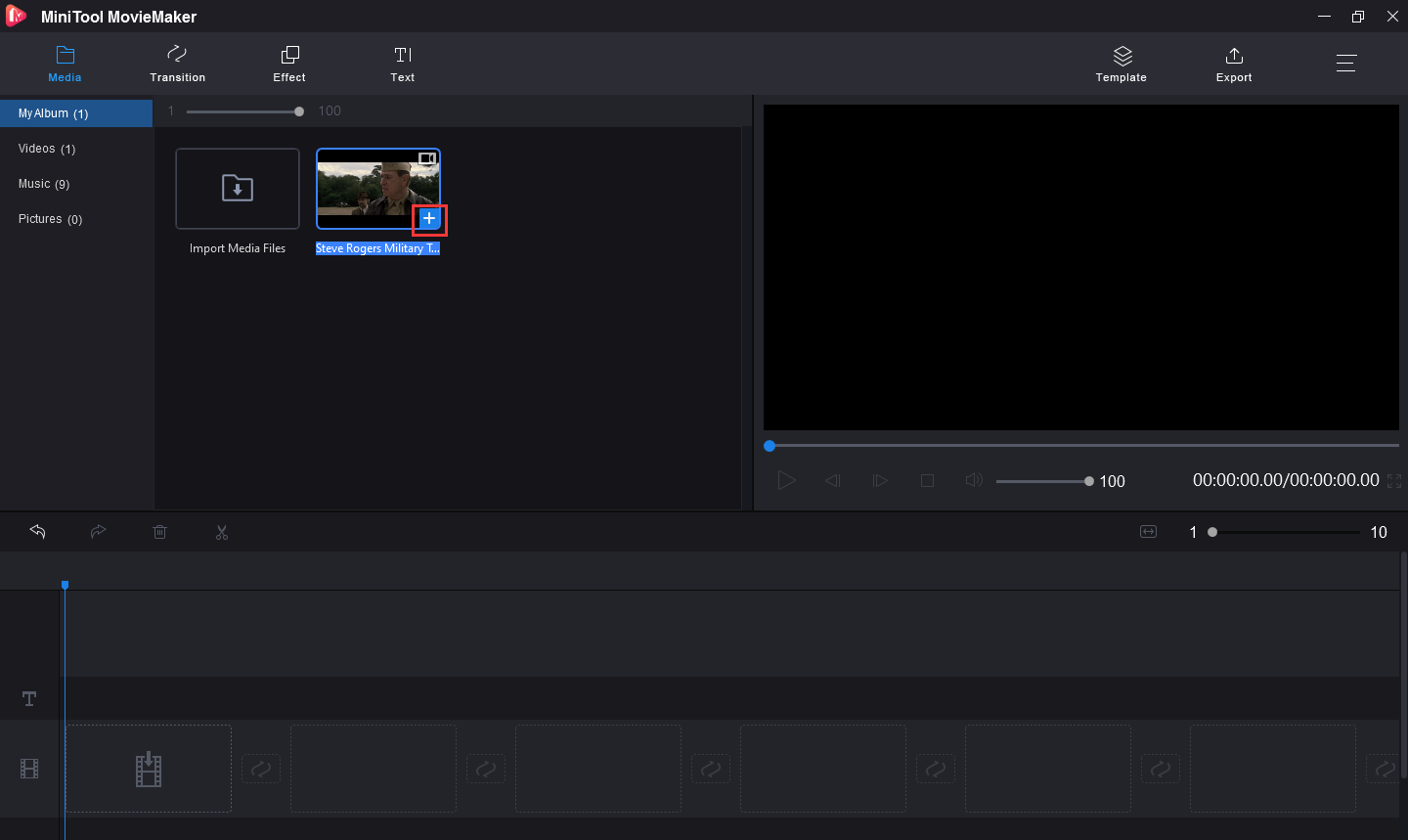
5. Klik op de knop Exporteren op de bovenste werkbalk.
6. Er verschijnt een pop-upinterface waarin u een naam voor de video kunt typen, MP4 kunt selecteren als de uitvoerindeling voor video, een locatie kunt kiezen om het bestand op te slaan en enkele andere instellingen kunt opgeven.

7. Als alles is voorbereid, kunt u op de knop Exporteren klikken die in de pop-upinterface staat om het conversieproces te starten.
Het zal even duren voordat het hele conversieproces is voltooid. U moet geduldig wachten.
Wanneer het hele proces is voltooid, kunt u toegang krijgen tot de opgegeven locatie om het videobestand onmiddellijk te gebruiken.
De bovenstaande stappen zijn ook geschikt voor conversie van MP4 naar MKV. We zullen de bewerking hier niet herhalen.
Click to tweet
VLC voor Mac
Als u macOS gebruikt, is MiniTool MovieMaker niet geschikt voor u. In plaats daarvan kunt u VLC proberen omdat het meerdere besturingssystemen ondersteunt, zoals Windows, macOS, Android, iOS en Linux.
VLC is niet alleen een videospeler. Je kunt het ook gebruiken om het videoconversiewerk te doen. Het is een gratis programma. U kunt naar de VLC officiële site om deze software te krijgen.
Hier is een gids over hoe je MP4 converteren naar MKV op de Mac met behulp van VLC:
- Open VLC.
- Ga naar Bestand > Converteren / Stream.
- Klik op Open media op het pop-up venster en selecteer vervolgens het bronbestand van uw computer.
- Selecteer het output formaat uit de Kies Profiel
- Klik op Opslaan als bestand en geef vervolgens een locatie op om de output video op te slaan.
- Klik op Opslaan.
Ten slotte kunt u naar de opgegeven locatie gaan om de video direct te gebruiken.
Ook kunt u deze software gebruiken om een video van MKV naar MP4 op Mac te converteren.

Weet u hoe u TS naar MP4 converteert? Hier zijn enkele betrouwbare TS naar MP4 converters inclusief online tools en desktop versies voor u om de klus te klaren.
Bottom Line
Na het lezen van deze post, zou u veel informatie moeten weten over MKV vs MP4 en hoe u de formaten tussen hen kunt converteren. Mocht u nog gerelateerde problemen hebben, dan kunt u ons dat laten weten in de comments of contact met ons opnemen via .